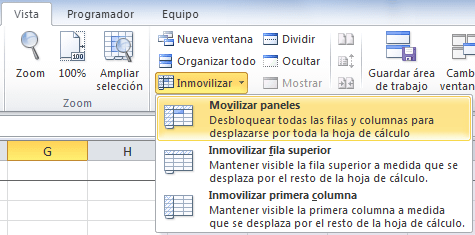El comando Inmovilizar paneles permite mantener visibles ciertas filas y columnas mientras se desplaza por la hoja de Excel. Sigue estos pasos para inmovilizar ciertas áreas de una hoja.
El primer paso es muy importante ya que es necesario seleccionar la celda en base al área que deseamos inmovilizar. Siempre considera que debes seleccionar una celda posterior al área que permanecerá inmóvil.
Inmovilizar columnas
Por ejemplo, si deseas inmovilizar las columnas A y B, se debe seleccionar la celda C1. En seguida se debe pulsar el comando Inmovilizar que se encuentra en la ficha Vista y seleccionar la opción Inmovilizar paneles.
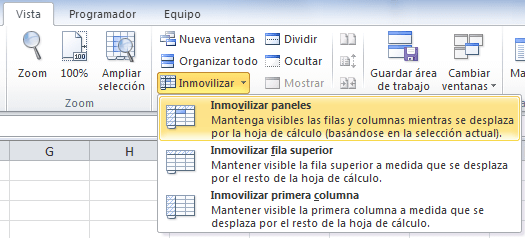
El resultado de este comando hará que se coloque una línea muy delgada marcando la separación de las secciones.
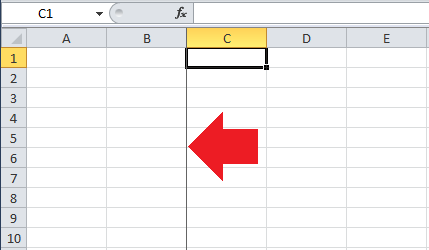
Si en este momento desplazas la hoja hacia la derecha observarás cómo las columnas comienzan a moverse excepto las columnas A y B que han sido inmovilizadas.
Inmovilizar filas
Lo mismo podemos hacer para inmovilizar filas. Si deseas inmovilizar las filas 1, 2 y 3 de una hoja de Excel debes comenzar por seleccionar la celda A4 y posteriormente hacer clic en el comando Inmovilizar paneles.
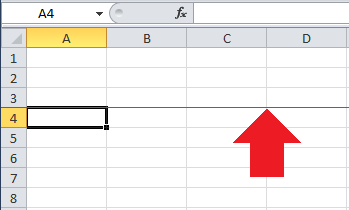
Hasta ahora has observado que para ambos ejemplos hemos inmovilizado solamente columnas o solamente filas. Pero también podemos hacer una combinación e inmovilizar tanto columnas y filas al mismo tiempo.
Inmovilizar columnas y filas
Por ejemplo, para inmovilizar la columna A y B junto con la fila 1 debes seleccionar la celda C2 y hacer clic en el comando Inmovilizar paneles.
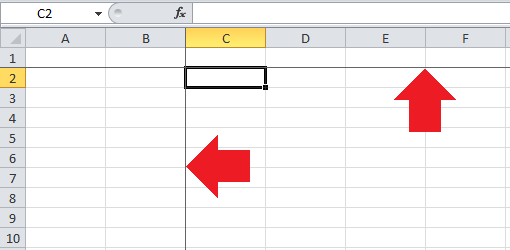
Observa cómo en este caso se han colocado dos líneas de separación para marcar tanto las columnas como la fila inmovilizadas.
Inmovilizar fila superior o primera columna
Ya que es muy común en Excel tener tablas de datos con títulos en la primera fila se ha provisto del comando Inmovilizar fila superior.
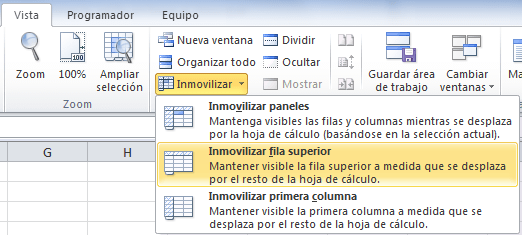
Para utilizar este comando no es necesario hacer una selección previa de una celda. Sin importar la celda que esté seleccionada actualmente, al pulsar dicho comando siempre se inmovilizará la fila superior. Lo mismo sucede con el comando Inmovilizar primera columna, el cual fijará siempre la columna A.
Movilizar paneles
Cuando desees quitar la inmovilización de paneles solamente debes seleccionar el comando Inmovilizar y seleccionar la opción Movilizar paneles.